
有不少的朋友表示遇到win7默认网关不可用的状况导致电脑无法上网,想要解决问题的话又不知道应该如何去操作,因为涉及到的网关一般人们都很少接触,那其实处理win7默认网关不可用问题的操作方式并不复杂,而且在下文中就会直接展示出来,遇到问题的朋友们可以根据操作步骤来解决问题。
1. 打开电脑“开始”菜单,找到【运行】选项,点击打开
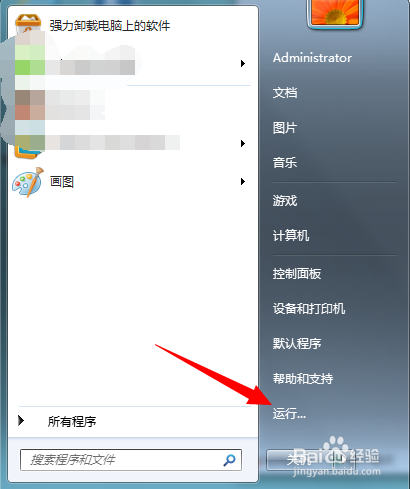
2. 在弹出的“运行”对话框输入 cmd 点击确定进入dos界面
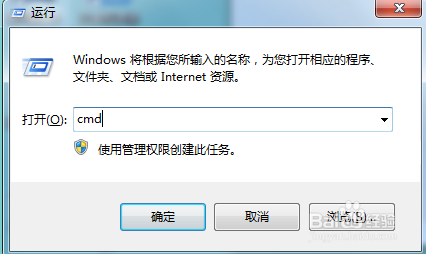
3. 在DOS命令行输入 netsh winsock reset
点击回车
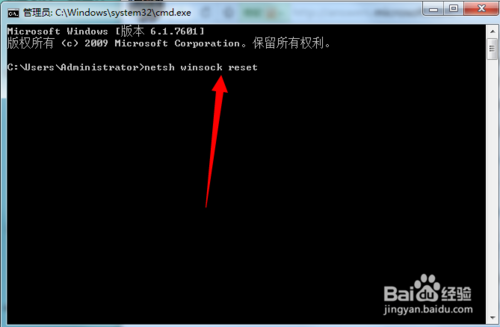
4. 接着输入 netsh int ip reset reset.log
点击回车,重启电脑,问题界面
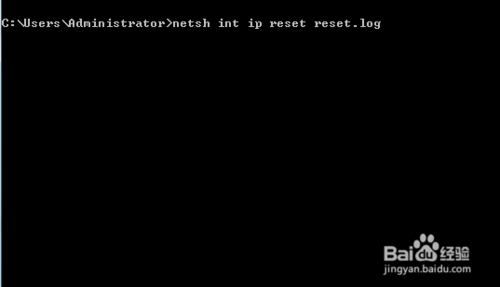
5. 如果上述方法无效,我们可以右键点击桌面“计算机”,然后点击【属性】选项
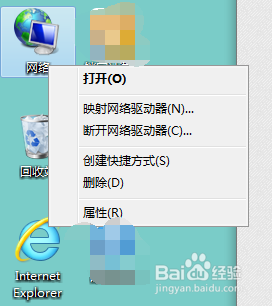
6. 进入“网络和共享中心”,点击左上角【更改适配器设置】
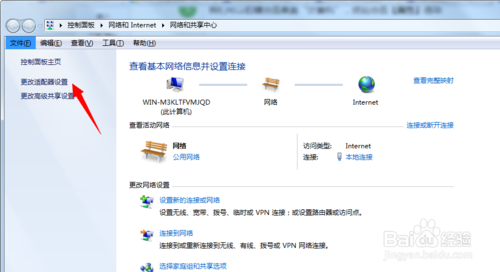
7. 进入“网络连接列表”,右键点击当前正在使用网络,点击“属性”选项
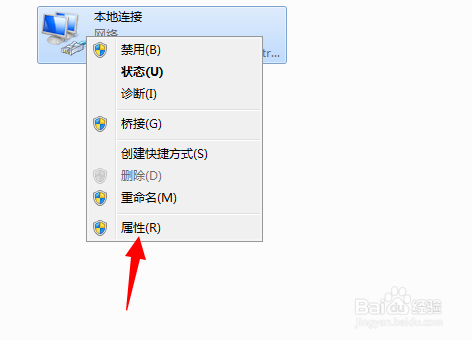
8. 进入“网络连接属性对话框”,点击【Internet 协议版本 4】
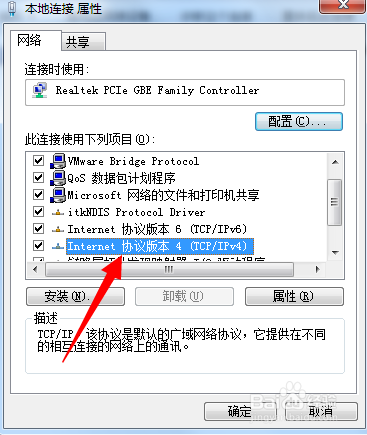
9. 进入“网络连接界面”,将IP地址和DNS均勾选为自动获取,然后重启电脑,问题解决
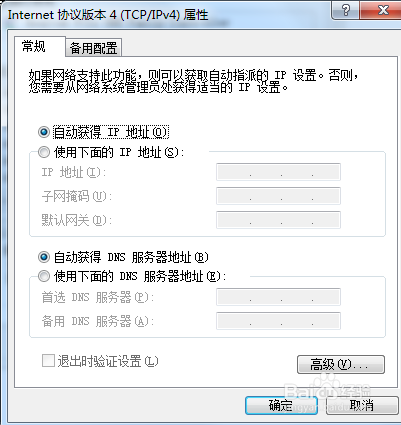
uc电脑园提供的技术方案或与您产品的实际情况有所差异,您需在完整阅读方案并知晓其提示风险的情况下谨慎操作,避免造成任何损失。

未知的网友